Para melhorar a experiência do usuário, navegadores da Internet nos oferecem uma série de funções que às vezes são mais prejudiciais do que benéficas. Isso é algo que, por exemplo, vemos regularmente no programa mais usado desse tipo, o Google Chrome, onde a privacidade não é uma de suas principais virtudes.
É verdade que dependendo da configuração que estabelecemos em cada navegador, a segurança ou privacidade que nos apresenta varia ostensivamente. Mas devemos ter em mente que a maioria dos produtos oferecidos pelo gigante das buscas não se caracteriza por cuidar desses parâmetros. Neste caso, vamos nos concentrar no local real que encontramos, que por padrão oferece o mencionado Google Chrome.
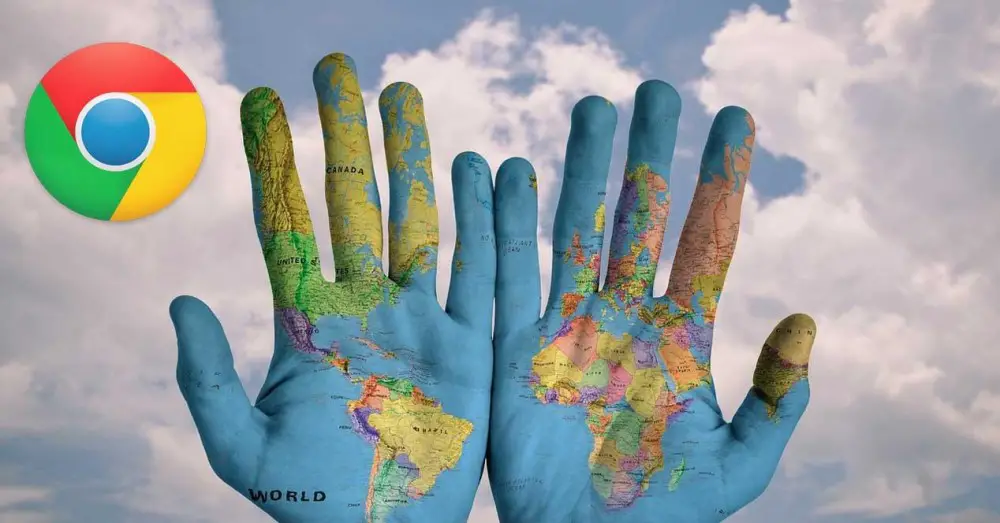
Este é um recurso que funciona em o fundo e é usado por muitas das páginas da web que visitamos diariamente. Esta é uma informação fornecida pelo próprio Chrome já que o programa sabe perfeitamente a localização real onde estamos. Estamos falando de alguns dados específicos que o programa obtém por si mesmo através de nosso endereço IP ou do provedor que contratamos. Em certas ocasiões isso pode ser muito útil para nós, mas quem quiser para cuidar ao máximo de sua privacidade certamente não vai concordar muito.
É por isso que mostraremos como modificar o parâmetro que armazena nossa localização no navegador mais usado, o Google Chrome. De fato, o programa nos permite estabelecer o local que queremos para que seja salvo e, dessa forma, enganamos o aplicativo e os sites que solicitam esses dados.
Alterar dados de localização real no Chrome
Devemos ter em mente que esta modificação pode ser feita facilmente a partir do próprio programa sem a necessidade de aplicativos ou extensões externas. Inicialmente para tudo isso vamos usar o ferramentas de desenvolvimento integrado no Chrome. Vale ressaltar que inicialmente para abrir essas ferramentas que mencionamos, fazemos isso através do menu Mais ferramentas/Ferramentas do desenvolvedor. Também podemos usar o atalho de teclado Ctrl + Shift + I.
Nesse momento, por padrão, um novo painel será aberto no lado direito da janela do navegador. No topo desta nova interface encontramos várias abas, então no caso que nos interessa agora estamos no chamado cônsul . Uma vez aqui, encontramos um pequeno ícone na forma de uma roda dentada na qual clicamos e na lista suspensa que aparece, selecionamos Mais ferramentas/sensores .
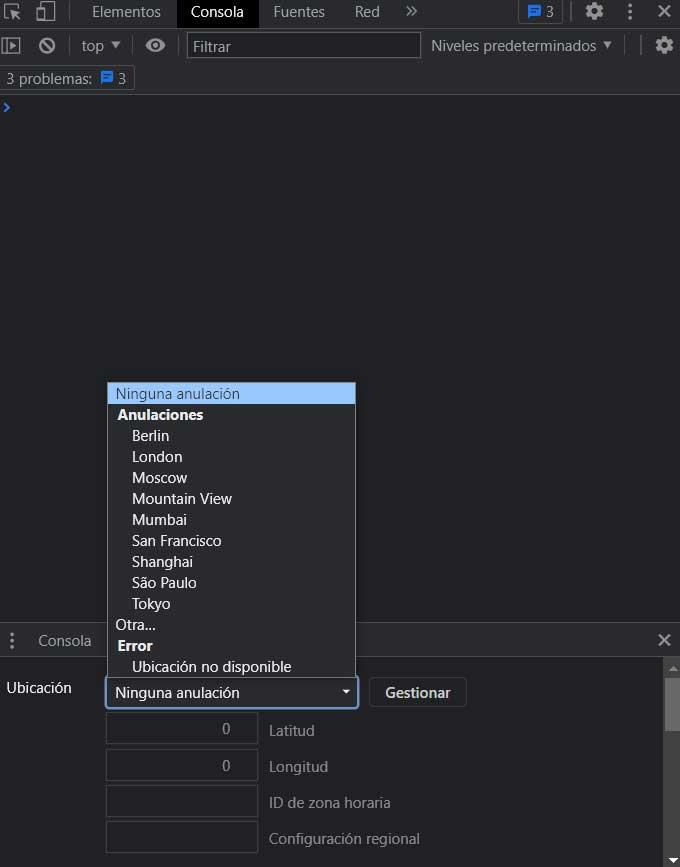
Deve-se dizer que a partir desse momento e na parte inferior do painel já teremos a possibilidade de selecionar um local onde queremos estabelecer a situação do navegador. Obviamente, podemos fazer isso manualmente inserindo a cidade correspondente na lista de possibilidades que nos são apresentadas. Da mesma forma, teremos a oportunidade de inserir diretamente a latitude e longitude de nosso situação simulada para enganar o navegador e os sites que visitamos a partir daqui.